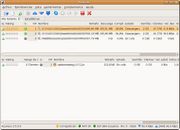JDownloader
| JDownloader[ | |
|---|---|
| | |
|
| |
| Equipo de JDownloader | |
| 0.8.324 / 11 sep 2009 | |
| - / - | |
| - | |
| - | |
| Gestor de descargas | |
| libre (GPL) | |
| Sí | |
| jdownloader.org | |
JDownloader es un gestor de descargas libre y multiplataforma, escrito en Java. Con una interfaz sencilla a la par que completa.
Además soporta descargas de los servidores de alojamiento de archivos (filesharing) más conocidos como Rapidshare o Megaupload e incorpora anti-captchas para automatizar al máximo la descarga en estos servidores.
Contenido
Características
- Es software libre, de código abierto y gratuito. Está publicado bajo la licencia GPL.
- Está escrito en el lenguaje de programación Java.
- Es multiplataforma, estando disponible para los sistemas operativos GNU/Linux, Windows y Mac OS X, aunque requiere la instalación de una Máquina Virtual de Java nativa.
- Soporta el uso de cuentas Premium
Instalación
Primero hay que decir que las 2 formas de instalar JDowloader, no dan el mismo resultado, es decir, el programa instalado de una forma tiene algunas diferencias respecto a si lo instalas de la otra manera.
Instalación de paquete debianizado
Se puede descargar un paquete debianizado de la versión 0.9.579, sin posibilidad de actualizar a la última version, del blog Linux Music 2.0 en esta dirección. El enlace a descargar el fichero es este.
Al parecer el enlace anterior no funciona, el autor original ya tiene un repositorio para instalarlo :
sudo add-apt-repository ppa:lopeztobal/maths
solo es cuestion de abrir un terminal y copiar/pegar el contenido anterior. y actualizar los repositorios, buscar jdownloader e instalarlo
Instalación mediante código Java
Si decides instalar JDownload de esta forma, tardará mas el programa en abrirse, pero se actualiza automáticamente a la última versión. Se puede descargar como paquete Jar de la página oficial eligiendo la opción "Other" (Java) y cualquiera de los servidores externos que nos ofrece la página. Para poder instalar JDownloader de esta forma debes tener instalados estos 3 paquetes Java (si usas una version de ubuntu anterior a Lucid Lynx (10.04):
sun-java6-bin sun-java6-jre sun-java6-plugin
O este otro paquete si usas Lucid Lynx:
openjdk-6-jre
Despues hay que extraer el archivo comprimido, abrir la terminal y entrar en la carpeta JDownloader (por ejemplo con el siguiente comando que varía segun la ubicación del archivo JDownloader.jar):
$ cd ~/JDownloader
Una vez estamos en la carpeta del archivo ejecutamos el siguiente comando:
$ java -jar JDownloader.jar
Comando lo debemos ejecutar cada vez que queremos abrir el programa, por lo que podemos crear un enlace en el panel para no tener que escribirlo todos los días. El lanzador lo puedes crear en el panel pinchando en "Añadir al panel... Lanzador de aplicaciones personalizado" y escribiendo en comando lo siguiente:
java -jar [ruta-del-archivo]JDownloader.jar
Por ejemplo
java -jar ~/JDownloader/JDownloader.jar
Nota: este sistema nos puede dar el siguente error:
Wrong Java Version! jDownloader needs at least Java 1.5 or higher!
Lo solucionamos actualizando la versión de Java escribiendo en terminal:
$ sudo update-alternatives --config java
Instalación mediante código Java paso a paso Ubuntu 9.10
1.-Descarga
Para descargarlo, sólo tienes que visitar la página de JDownloader. En ella, nos recuerdan que para que el programa funcione, debemos disponer de Java (como hemos dicho antes jre/jdk 1.5 o superior). Incluso disponemos de un enlace a la página oficial (de Java) donde podemos comprobar si ya lo tenemos. Allí descargamos la versión FLASH.
2.-Instalación.
Descomprimir JDownloader y se creará una carpeta. Se recomienda cambiar el nombre a JDownloader si es que no lo tiene (Anotar Ruta).
Abrimos Synaptic (Sistema > Administración > Gestor de paquetes Synaptic) y en la ventana que aparece buscamos jdk y seleccionamos para instalar ‘openjdk-6-jdk’ (en su menú de contexto). Para completar la instalación, hacemos clic en el botón ‘Aplicar’. Una vez concluido, ya tenemos Java.
Para ejecutarlo, sólo tienes que abrir una terminal (Aplicaciones > Accesorios > Terminal) y desplazarte hasta la carpeta de jDownloader:
cd /home/usuario/jdownloader
(/Usar /ruta /anotada/jdownloader) (cambiando ‘usuario’ por el nombre de tu usuario)
Ahora, para ejecutarlo sólo tienes que escribir lo siguienter:
java -jar JDownloader.jar
3.- Configurar en el Menú.
Lo único que puede resultar un poco tedioso, es tener que escribir la orden en la consola cada vez que queramos ejecutar el programa. Sin embargo, es muy fácil incorporarlo al menú de Ubuntu. Sólo tienes que abrir el administrador del menú (Sistema > Preferencias > Menú principal).
Una vez abierta la ventana, haces clic en ‘Internet’ y después en ‘Elemento nuevo’
Aparecerá una ventana llamada ‘Crear lanzador’, en ella debemos escribir el nombre que debe aparecer el en menú y la orden que antes escribíamos en el terminal para ejecutar jDownloader, aunque un poco más completo, porque la ruta debe especificarse desde el directorio raíz. En concreto, debes escribir lo siguiente:
java -jar /home/usuario/jdownloader/JDownloader.jar
(Cambiar a la ruta que habías guardado)
Enlaces externos
- Sitio web oficial de JDownloader (en inglés)
- Blog del creador del paquete debianizado (en español)
- JDownloader en ubuntu-es